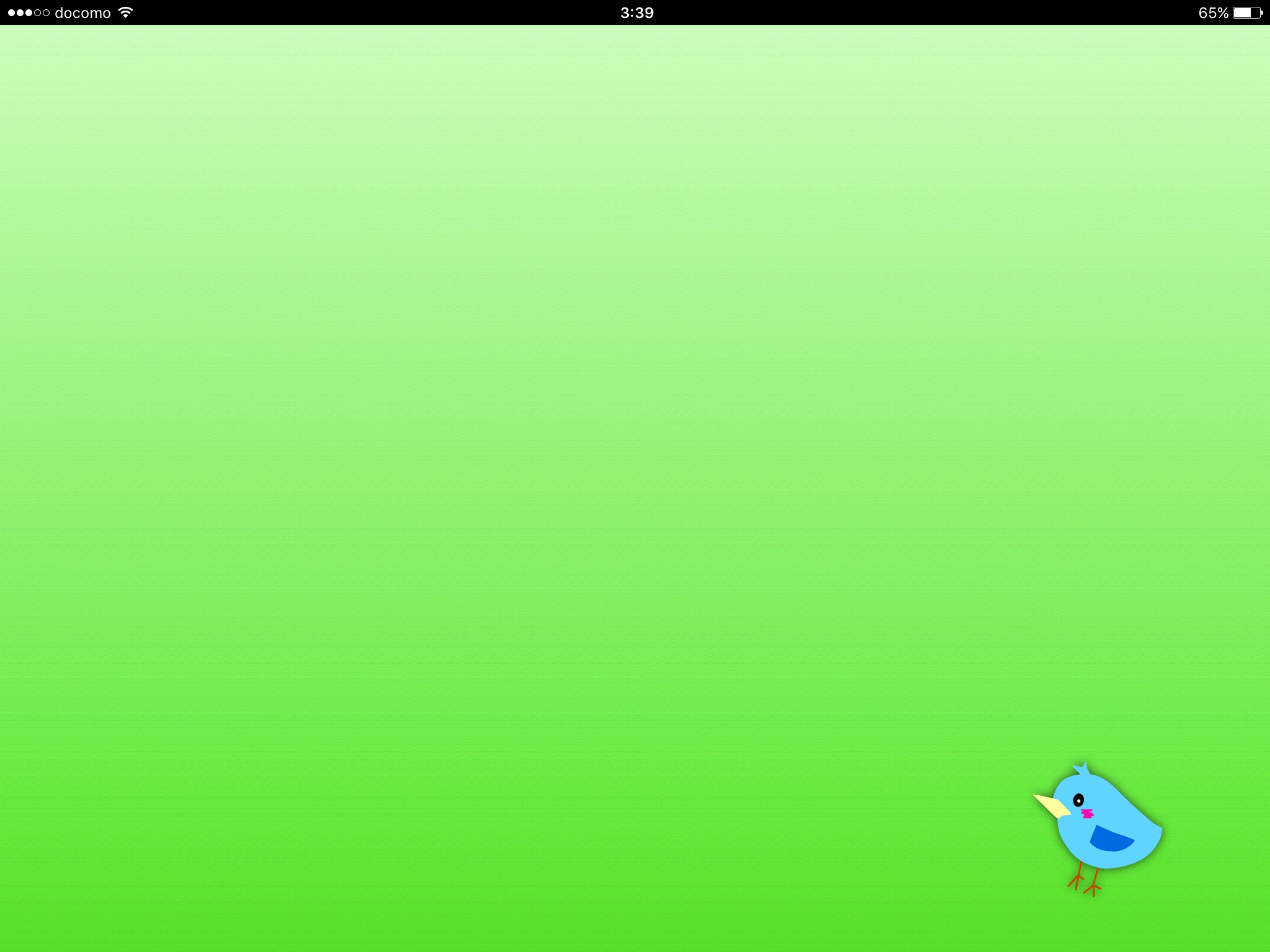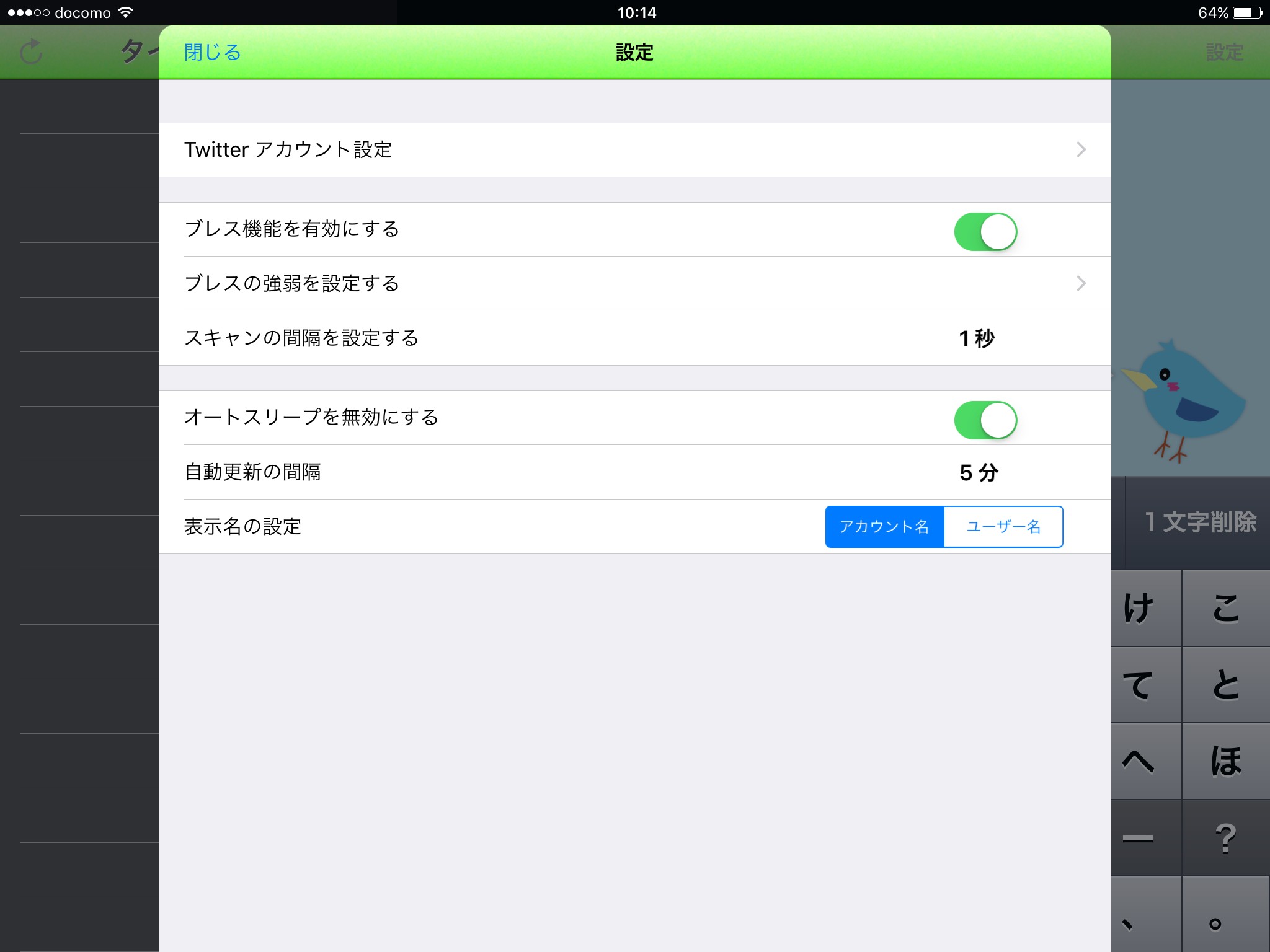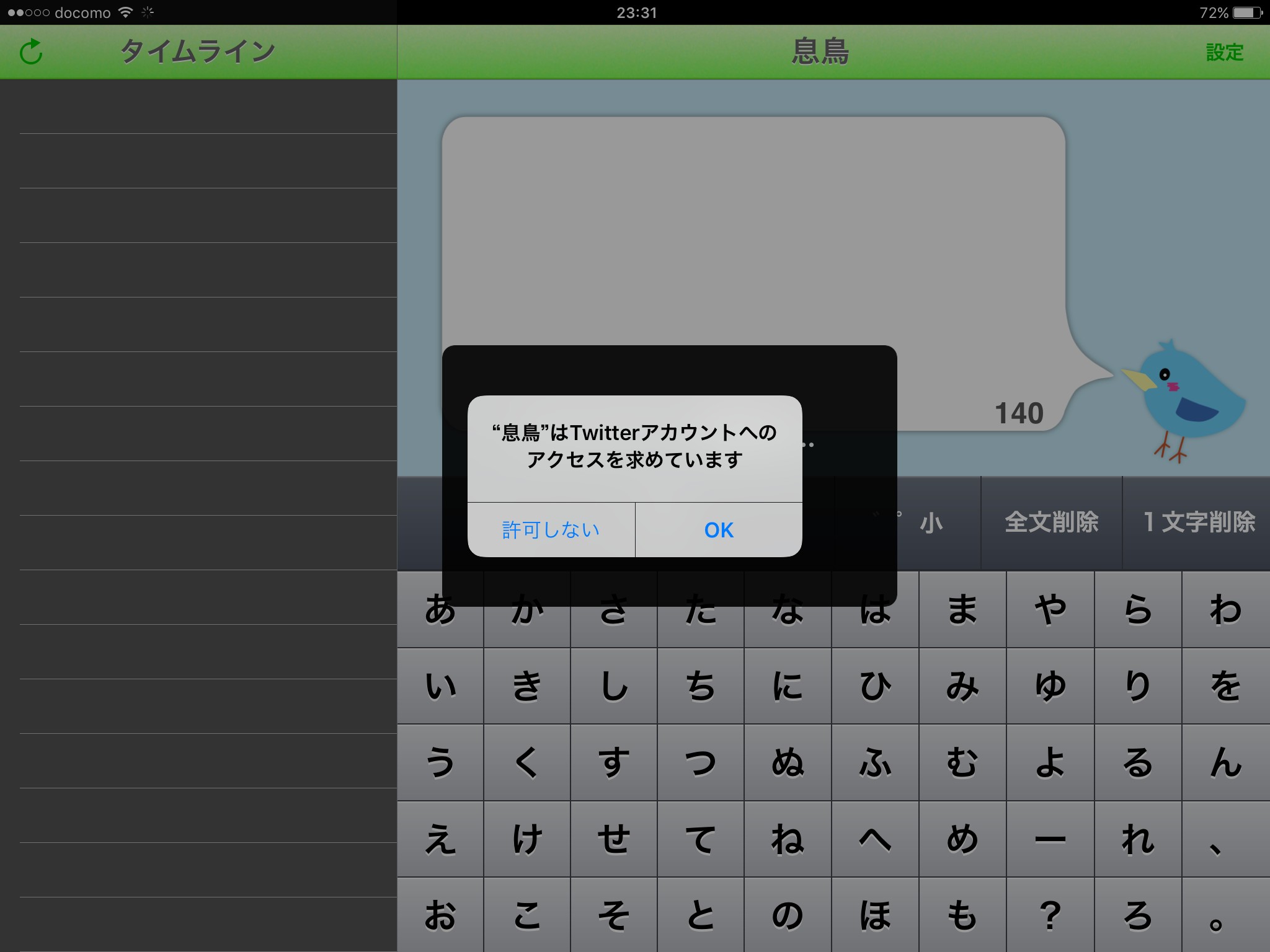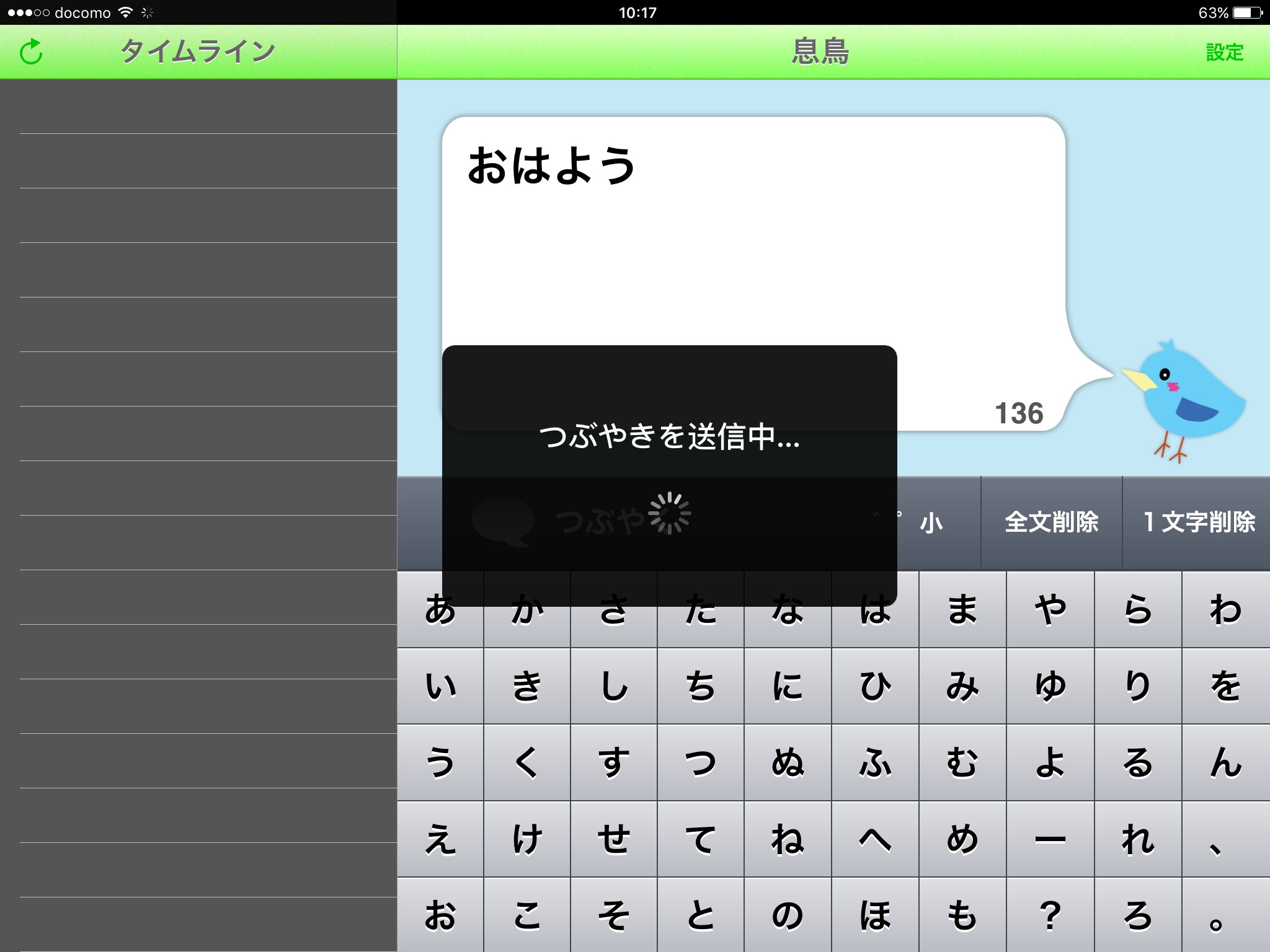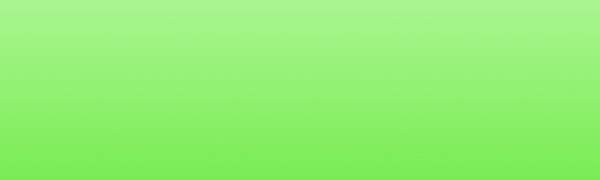
「息鳥」のブレスコントロール機能を使って、あなたもつぶやき可能!
-
この記事をシェア
-
「息鳥」は、お使いのiPadにマイクを繋げて使用する、Twitterクライアントアプリです。キーボード画面上をカーソルが上下左右移動して、文字にカーソルが合ったタイミングでマイクに息を吹きかけると文字を入力できます。手指や言語に支障がある方も、本アプリを利用すると、Twitterの投稿や検索、閲覧を自分でできるようになりました。世界中の政治家もTwitterでつぶやくことが日常になった現代、あなたも自分の思いを、つぶやいてみませんか?
「息鳥」は手の動きが難しい方のために開発されたつぶやきアプリ
画像:筆者撮影
手指や言語に支障がある方も、Twitterの投稿や検索、閲覧を息を吹きかけて使用できるアプリ「息鳥」のご紹介です。慶應義塾大学がテックファームとの共同で進める「スマートフォンを活用した障害者支援ICT技術」における研究開発成果の一部を製品化しました。彼らが取り組むのは、幅広い目的で活用できるスマートフォンアプリの開発です。「息鳥」は、手足や声を使わなくても、マイクに息を吹きかけるとカーソルが入力したい文字の上で止まります。
「息鳥」のおすすめポイント
画像:筆者撮影
・マイクを使って、ブレスコントロールとのスキャンが出来ます。
・通常のタップ操作によるカスタムキーボードの入力
・投稿をタイムラインので確認可能。
・iPad画面のスリープ設定解除
以上が、「息鳥」のおすすめポイントとなります。シンプルな基本操作機能だけに絞ることで、お子さんやご高齢の方も使いやすくしたアプリで、あなたが伝えたかった気持ちを言葉にしてみましょう。手入力もでき、文字を探しやすい50音順のキーボード配置ですので、パソコン苦手な方が使用する際もキーボードに慣れ親しみやすいでしょう。テンキーと違うので、タップする回数も少なく済みます。ソーシャルネットワークを利用して同じ趣味の友達の輪を広げたり、思いをブログのように綴って投稿してみてください。文字入力が困難な方のつぶやきをサポートするアプリです。
「息鳥」を実際に使ってみた事例
画像:筆者撮影
「息鳥」を実際に使うためには、まずtwitterアカウント開設が必要となります。twitterアカウントに必要事項をに入力して、「息鳥」の認証を行ってください。簡単な入力を終えたら、立ち上げた画面の左上にある設定で「ブレス機能を有効にする」をONにします。その他設定では、ブレス機能の強弱やスキャンの間隔も変更化のです。iPadのオートスリープを無効にする機能も便利ですね。アプリに戻ると、予め設定したスキャンの間隔スピードで、上から順にキーボード上をカーソルが動きだすので、入力したい文字の列で息を吹きかけます。次に、5文字ずつ点滅するのでまた、該当箇所で息を吹きかけます。言葉が完成したら、一列目の点滅に息を吹きかけ、「つぶやく」で投稿完了です。すぐに操作画面左側にあるタイムラインへ反映されます。
「息鳥」はこんな人におすすめ!
画像:筆者撮影
息を吹きかけることで文字入力を可能にした「息鳥」は、指や手の動きが難しい方向けのTwitterクライアントです。基本以外の操作機能を省いてシンプルに設計されています。テンキーをなくした見やすい文字配列ですので、手入力初心者の方も使い易いでしょう。iPadにマイクを装着することで息を吹きかけるだけでつぶやきの投稿が可能です。「おはよう」と入力したい時は、まず「お」がある列の色が変わるタイミングで息を吹きかければ入力されます。
「息鳥」のまとめ
いままで難しかった文字入力がマイクを通したブレスコントロール機能で楽になり、文字入力が困難な方のtwitter投稿をサポートするアプリです。キーボード操作が苦手なあなた自身にも役立ち、周りとのコミュニケーションに困っている知り合いや家族を助けてあげられる親切なアプリ「息鳥」、ぜひ使ってみてください。